«Ведомость по товарам» через СКД
Необходимо сформировать отчет «Ведомость по товарам» используя систему компоновки данных (СКД).
Переходим в конфигуратор, создаем новый отчет, задаем имя «ВедомостьПоТоварам».
На закладке «Основные» свойств объекта есть кнопка «Открыть схему компоновки данных», нажимаем ее.
На закладке «Наборы данных» добавляем новый запрос и жмем кнопку «Конструктор запроса», при этом попадаем в него.

Рис. 1. Закладка «Наборы данных» основной схемы компоновки данных ОСКД
В конструкторе запроса выбираем необходимые нам таблицы, жмем «Ок» и возвращаемся в основную схему компоновки данных. СКД позволяет создать как запрос, так и авто-макет, только он будет уже называться соответственно – «ОсновнаяСхемаКомпоновкиДанных».

Рис. 2. Конструктор запроса
При этом будет сформирован запрос, показанный ниже в листинге.
Листинг 1. SQL-запрос
|
ВЫБРАТЬ ОстаткиТоваровОстаткиИОбороты.Номенклатура, ОстаткиТоваровОстаткиИОбороты.КоличествоНачальныйОстаток, ОстаткиТоваровОстаткиИОбороты.КоличествоКонечныйОстаток, ОстаткиТоваровОстаткиИОбороты.КоличествоПриход, ОстаткиТоваровОстаткиИОбороты.КоличествоРасход ИЗ РегистрНакопления.ОстаткиТоваров.ОстаткиИОбороты
КАК ОстаткиТоваровОстаткиИОбороты |
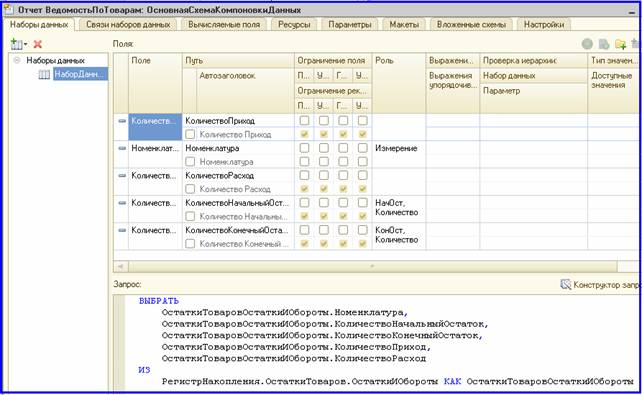
Рис. 3. Закладка «Наборы данных» после формирования запроса в конструкторе
Потом переходим на закладку ресурсы и переносим доступные поля направо.

Рис. 4. Закладка «Ресурсы» ОСКД
Далее переходим на закладку «Настройки», жмем на конструктор компоновки данных, в конструкторе выбираем тип отчета, отображаемые поля, группировку, упорядочивание.

Рис. 5. Закладка «Настройки» после отработки конструктора настроек
Далее запускаемся в режиме «1С:Предприятие» и формируем отчет «Ведомость по товарам».
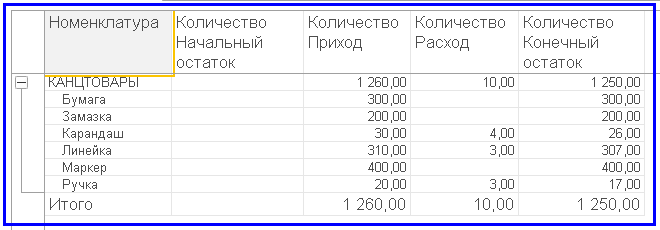
Рис. 6. Сформированный отчет «Ведомость по товарам»
ПРИМЕЧАНИЕ:
отчет был создан в версии 8.3.